Sie sind es gewohnt, Ihren Raspberry Pi als ein fähiges Gerät zu sehen, mit dem Sie das Rechnen erkunden können. Dies ist keine praktikable Option, wenn Raspberry Pi überhaupt nicht im Netzwerk angezeigt wird.
Viele Benutzer beschreiben, wie sie das Netzwerkkabel angeschlossen haben, und beide Anzeigen wurden wie gewohnt angezeigt.
Sie bestätigen, dass das Kabel selbst auch funktioniert, daher scheint es diesmal ein tieferes Problem zu geben. Haben Sie auch das Gefühl, dass Sie keine Optionen mehr haben??
In diesem Tutorial erfahren Sie, warum Ihr Raspberry Pi im Netzwerk nirgends zu finden ist.
Was kann ich tun, wenn Raspberry Pi im Netzwerk nicht sichtbar ist??
1. Schließen Sie den Raspberry Pi-Computer direkt an den Switch an

Nicht wenige Benutzer stellten fest, dass ihr Problem mit einigen RJ45-Ports zusammenhängt. Kurz gesagt, sie waren einfach nicht mit dem Hauptschalter verbunden, daher hatten die Geräte von diesen Ports seltsame IPs.
Um sicherzustellen, dass dies auch nicht der Fall ist, schließen Sie den Raspberry Pi direkt an den Switch an und prüfen Sie, ob er schließlich im Netzwerk angezeigt wird.
2. Aktivieren Sie SSH auf Raspberry Pi
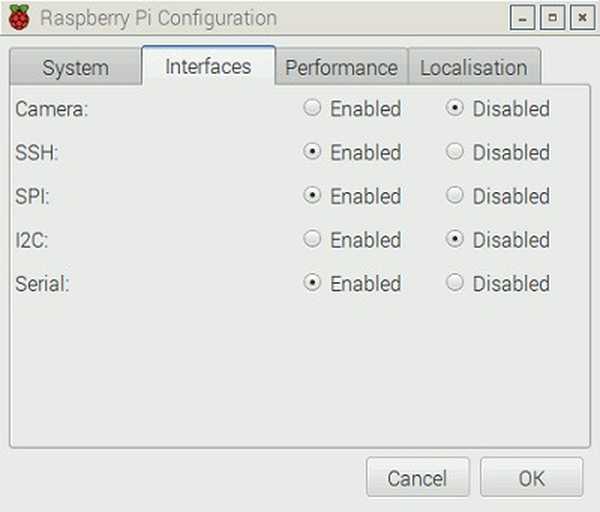
- Gehen Sie zum Raspberry Pi-Konfigurationsfenster von Einstellungen Speisekarte.
- Klicke auf das Schnittstellen Tab.
- Wählen Aktivieren Sie SSH Nächster.
- Starten Sie schließlich Ihren Pi neu, damit die Änderungen beibehalten werden.
SSH ist in Raspberry Pi standardmäßig deaktiviert, daher ist es an der Zeit, dies zu korrigieren. Dazu muss ein HDMI-Monitor an Ihren Raspberry Pi angeschlossen sein.
Anschließend können Sie SSH wie oben beschrieben manuell über die Desktop-Benutzeroberfläche aktivieren. Wenn es bereits aktiviert ist, fahren Sie mit dem nächsten Tipp zur Fehlerbehebung fort.
3. Stellen Sie sicher, dass sich alle kabelgebundenen und kabellosen Geräte im selben Netzwerk befinden

In Ihrem lokalen Netzwerk ist der Router weit mehr als nur für die Zuweisung der IP-Adresse verantwortlich. Es gibt Router mit der Option, mit Wi-Fi verbundene Geräte von kabelgebundenen zu isolieren.
Schauen Sie sich daher Ihren Router unter an Wlan einstellungen. Seien Sie besonders vorsichtig bei Sicherheitseinstellungen wie drahtlose AP / Client-Isolation.
Ihr Ziel hierbei ist es, sicherzustellen, dass sich sowohl Ihre kabelgebundenen als auch Ihre kabellosen Geräte im selben Netzwerk befinden.
4. Stellen Sie die IP Ihres Raspberry Pi manuell ein
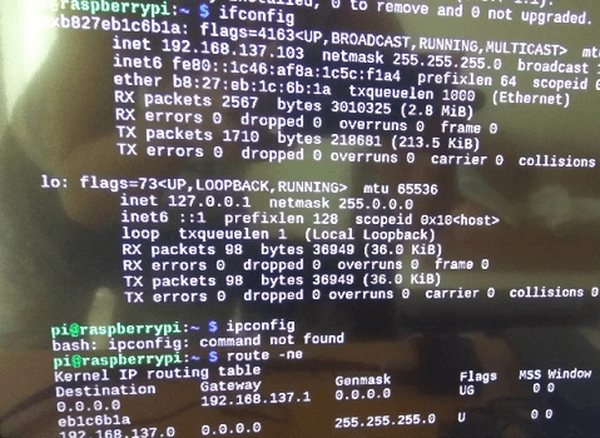
Eine andere Lösung, die möglicherweise funktioniert, besteht darin, sicherzustellen, dass Ihr Pi nicht dieselbe IP-Adresse wie jedes andere Gerät im Netzwerk hat.
Benutzer beschreiben häufig, wie das Problem durch manuelles Einstellen der IP-Adresse ihres Pi behoben wurde und das kleine Gerät schließlich in ihrem Netzwerk angezeigt wurde.
Darüber hinaus wird sich dies auch in Zukunft als nützlich erweisen. Schließlich benötigt Raspberry Pi eine statische IP-Adresse, wenn Sie über einen längeren Zeitraum mit anderen Geräten darauf zugreifen möchten.
Wir können nur hoffen, dass dieses Tutorial dazu beigetragen hat, dass Raspberry Pi im Netzwerk angezeigt wird. Wenn Sie andere funktionierende Lösungen kennen, zögern Sie nicht, im folgenden Abschnitt einen Kommentar zu hinterlassen.
FAQ: Erfahren Sie mehr über Raspberry Pi
- Wie finde ich meinen Raspberry Pi in meinem Netzwerk??
Eine einfache Möglichkeit, die IP-Adresse Ihrer Himbeere zu ermitteln, besteht darin, mit Ihrem Browser eine Verbindung zum Router herzustellen. Führen Sie dann die Schritte aus dieser Kurzanleitung aus, wenn Sie Raspberry nicht als verbundenes Gerät sehen können.
- Wie füge ich meinem Heimnetzwerk einen Raspberry Pi hinzu??
Es ist unglaublich einfach, Ihrem Heimnetzwerk einen Raspberry Pi hinzuzufügen. Sie müssen nur ein Ethernet-Patchkabel verwenden und es an Ihren Router anschließen.
- Hat mein Raspberry Pi Wi-Fi?
Der Raspberry Pi 3 hatte nur einen integrierten 802.11n-WLAN-Adapter. Der Nachfolger war jedoch Dual-Band-WLAN (2,4 GHz und 5 GHz)..
- Himbeer-Pi-Fehler
 Friendoffriends
Friendoffriends



